
به گزارش گروه اجتماعی یکتاپرس، اطلاعات شخصی برای هر یک از ما دارای ارزش بسیار زیاد و بالایی هستند که برای حفاظت از آنها باید کارهای مختلف و کاربردی را انجام دهیم تا از دسترس عموم افراد اعم از هر فردی با هر نسبتی، در امان باشد. علت هم می تواند متفاوت باشد چرا که هیچ یک از ما حاضر نیستیم اطلاعات شخصی و کاریمان را در دسترس دیگران قرار دهیم.
رایانه ها نیز معمولا جزء وسایلی هستند که اطلاعات شخصی و کاری افراد در آن قرار می گیرد، بعضی از کاربران برای در امان ماندن اطلاعات حساسشان معمولا از رمزهای خاصی برای ورودی به سیستم خود استفاده می کنند تا افراد غریبه امکان دسترسی به رایانه شان را نداشته باشد. اما گاهی از اوقات ممکن است که افراد مجبور باشند از رایانه به صورت گروهی استفاده کنند که در چنین مواقعه ای بکارگیری "رمز ورود"، دیگر کارایی ندارد و از آنجا که چندین نفر به سیستم دسترسی دارند ممکن است امکان سوء استفاده از اطلاعات کاربر به خطر بیافتد. برای رفع این مشکل معمولا برنامه های مختلفی وجود دارد که با نصب کردن آن ها بر روی رایانه خود می توان با رمز نهادن بر روی فایل ها و پوشه ها از آن ها در مقابل به سرقت رفتاشان محافظت کرد. اما دسترسی به این برنامه ها معمولا چالش ها و سختی های خود را دارند و گاهی از اوقات به دلیل در دسترش نبودن اینترنت ممکن است قادر به استفاده کردن از آن ها نباشیم. در این گزارش قصد داریم روشی را به شما آموزش دهیم که بدون نیاز به نصب هیچ برنامه ای ، فایل ها و پوشه های رایانه خود را قفل گذاری کنید تا کسی امکان سوء استفاده از آن را نداشته باشد ، با ما همراه باشید .
روش پسورد گذاری بر روی فایل :
1- وارد پوشه ای که میخواهید اطلاعات آن را قفل نمایید شوید.
2- در پوشه مورد نظر راست کلید کرده و از پوشه "New" یک فایل "Text Document" ایجاد نمایید.

3- از قسمت پایین متن مورد نظر را کپی نمایید.
@ECHO OFF
if EXIST "Control Panel.{21EC2020-3AEA-1069-A2DD-08002B30309D}" goto UNLOCK
if NOT EXIST Private goto MDPrivate
:CONFIRM
echo Are you sure to lock this folder? (Y/N)
set/p "cho=>"
if %cho%==Y goto LOCK
if %cho%==y goto LOCK
if %cho%==n goto END
if %cho%==N goto END
echo Invalid choice.
goto CONFIRM
:LOCK
ren Private "Control Panel.{21EC2020-3AEA-1069-A2DD-08002B30309D}"
attrib +h +s "Control Panel.{21EC2020-3AEA-1069-A2DD-08002B30309D}"
echo Folder locked
goto End
:UNLOCK
echo Enter password to Unlock Your Secure Folder
set/p "pass=>"
if NOT %pass%==Tarvandstan Stnew goto FAIL
attrib -h -s "Control Panel.{21EC2020-3AEA-1069-A2DD-08002B30309D}"
ren "Control Panel.{21EC2020-3AEA-1069-A2DD-08002B30309D}" Private
echo Folder Unlocked successfully
goto End
:FAIL
echo Invalid password
goto end
:MDPrivate
md Private
echo Private created successfully
goto End
:End
4- اطلاعات کپی شده را در فایل "Text Document" که در مرحله دوم ایجاد کردید، (paste (Ctrl+V کنید.
5- بعد از عملیات کپی متن، "Tarvandstan Stnew" را حذف و رمز مورد نظر خورد به صورت لاتین جایگزین عبارت مشخص شده نمایید. (در انتخاب حروف بزرگ و کوچک دقت نماید).
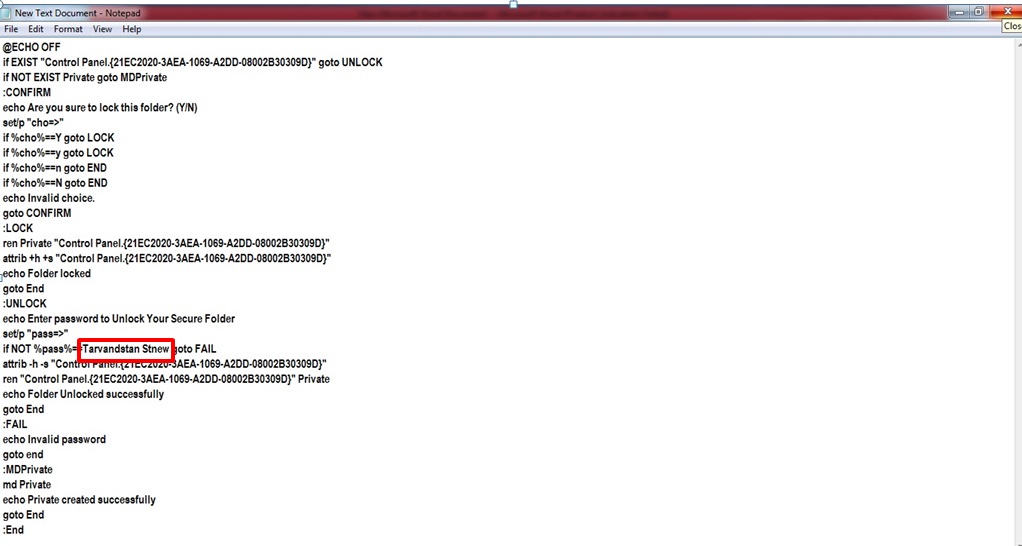
6- از منوی File گزینه "Save As" را انتخاب نمایید و فایل را با نام "Locker.bat " ذخیره نمایید .
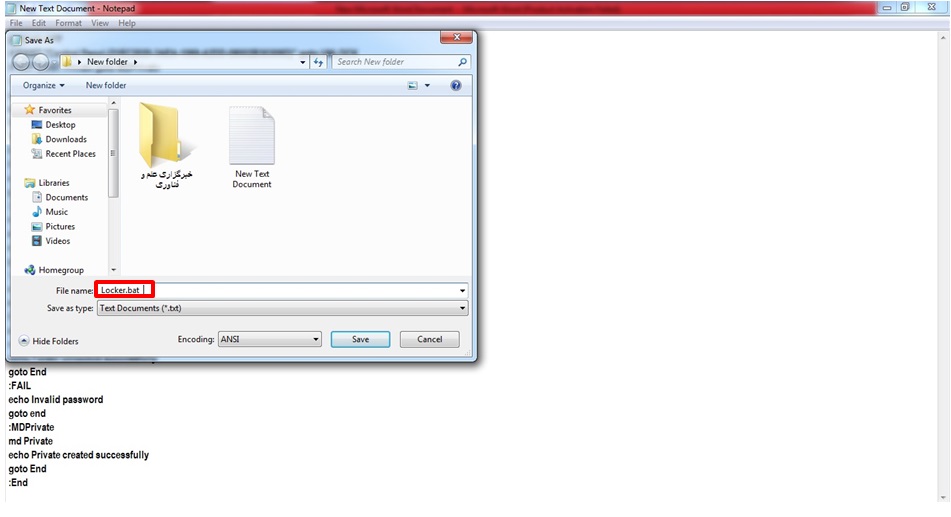
7- فایل ساخته شده را انتخاب و گزینه Open را انتخاب نماید، با اینکار پوشه جدیدی به نام "Private" ایجاد می شود.
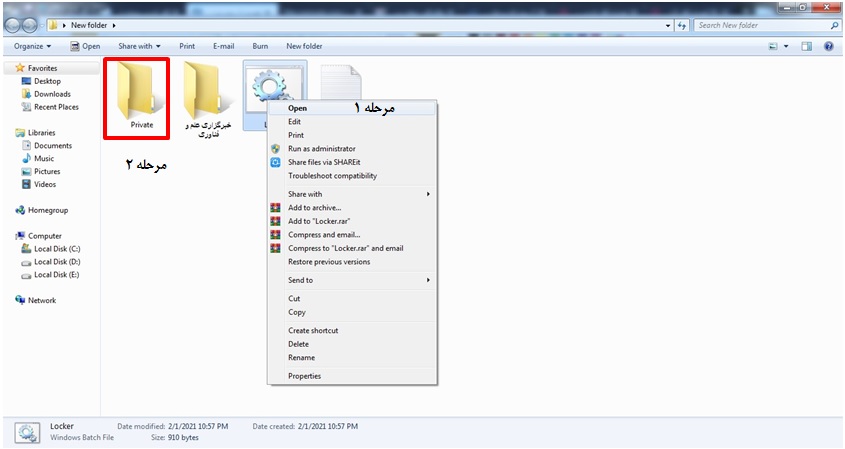
8- اطلاعاتی که می خواهید دسترسی آن برای سایر افراد امکان پذیر نباشد را به پوشه "Private" منتقل نمایید.
9- فایل "Locker" را باز کنید و کلید y صفحه کلید را وارد و سپس Enter را بزنید.
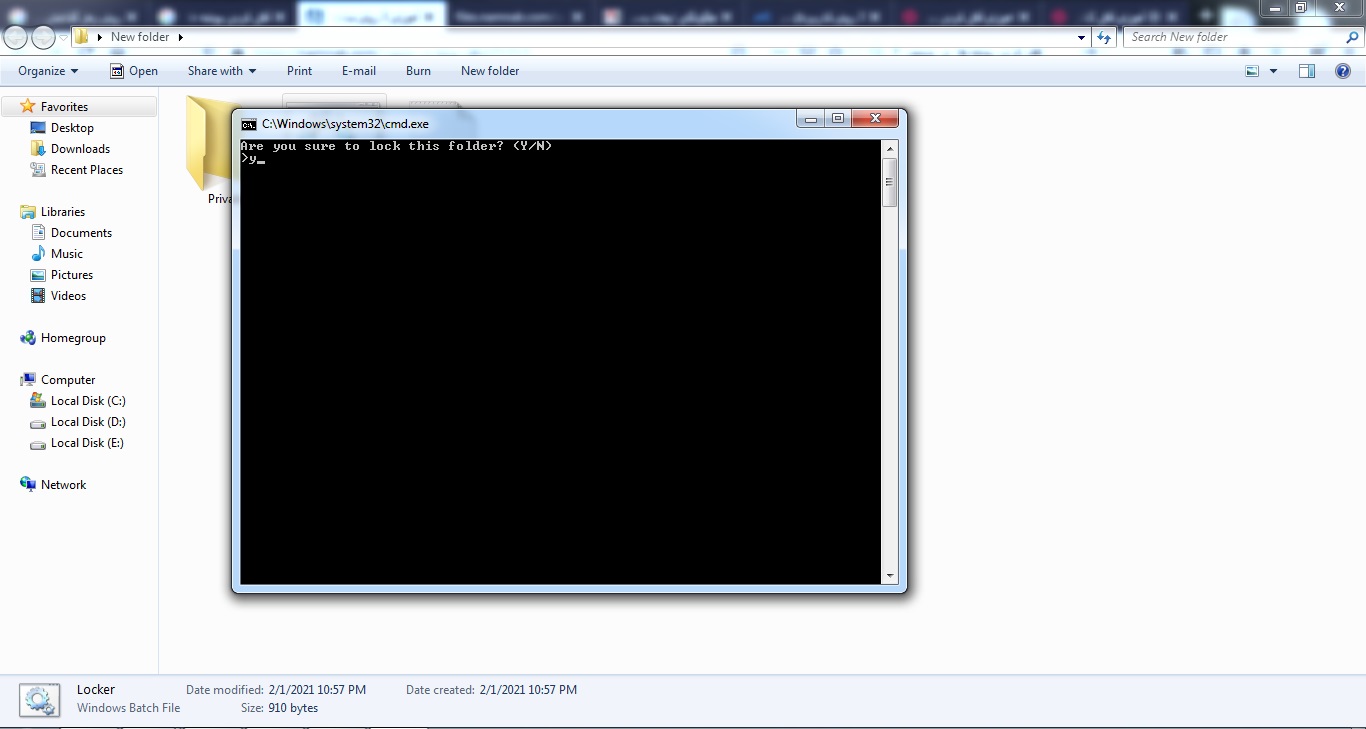
10- اکنون پوشه مورد نظر مخفی می شود.

11- برای باز کردن دوباره این پوشه کافیست مجددا فایل Locker را اجرا کنید و پسوردی را که برای آن انتخاب کرده بودید را وارد نمایید حالا پوشه دوباره در دسترس قرار می گیرد.
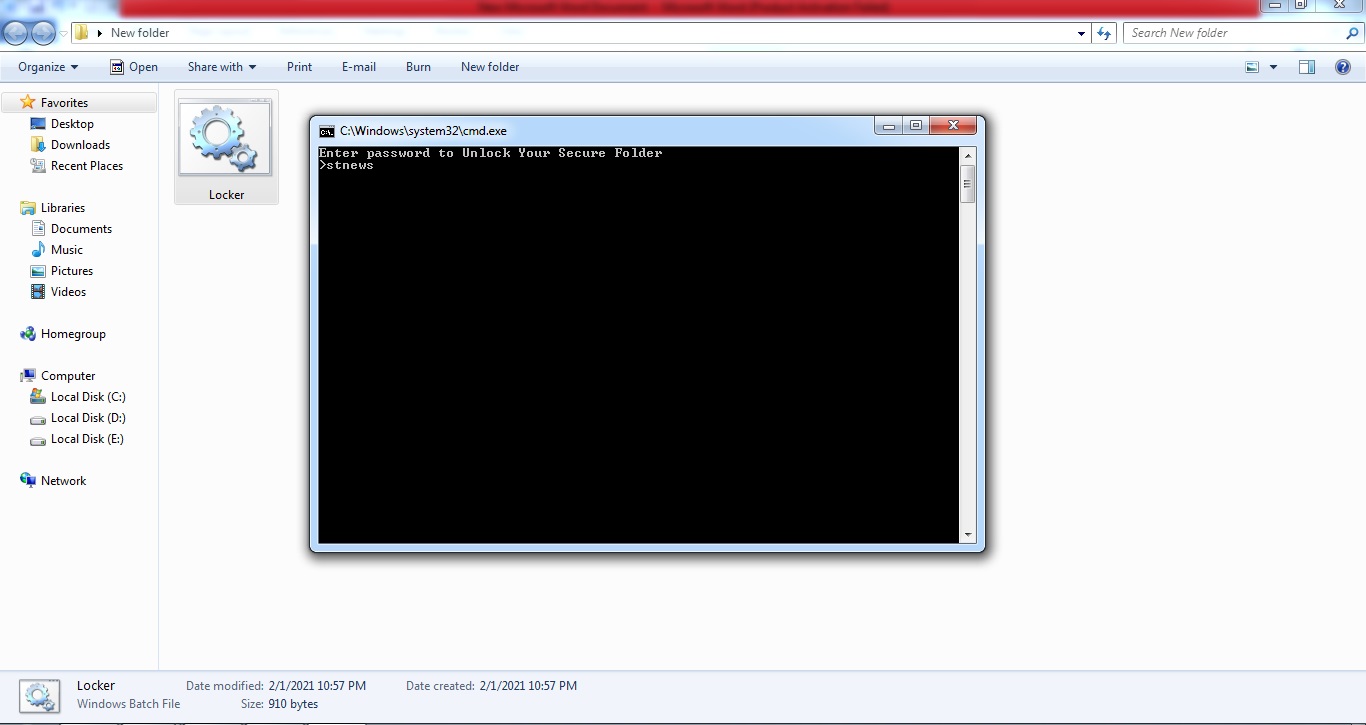
منبع: خبرگزاری علم و فناوری
انتهای پیام /





